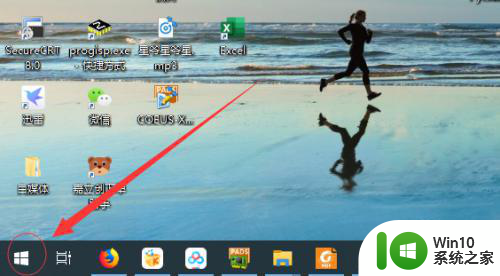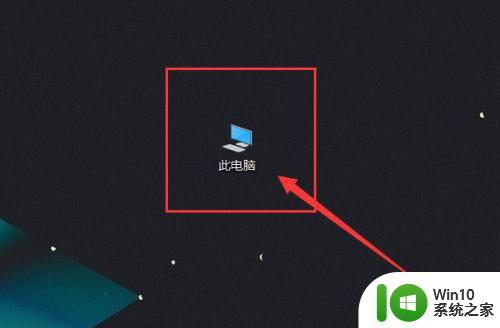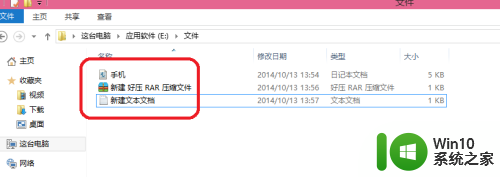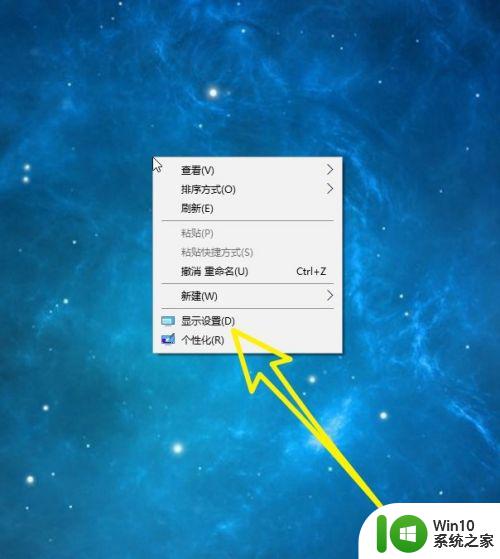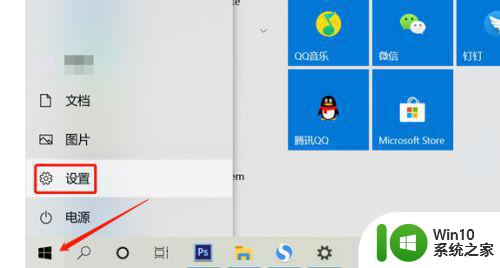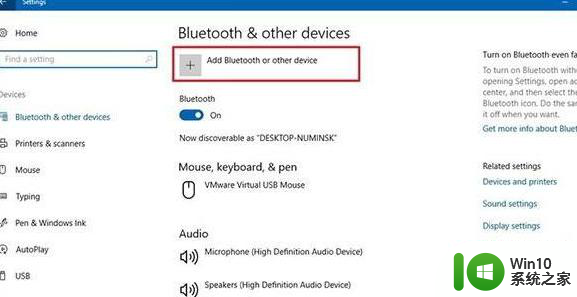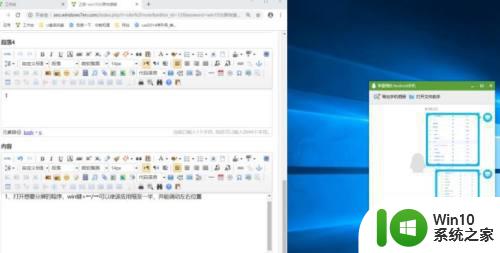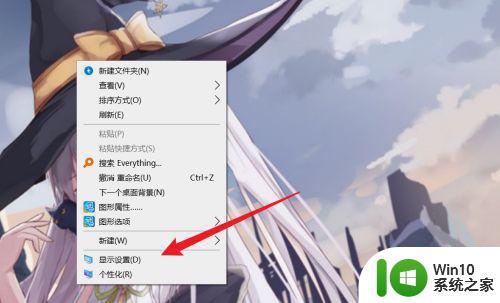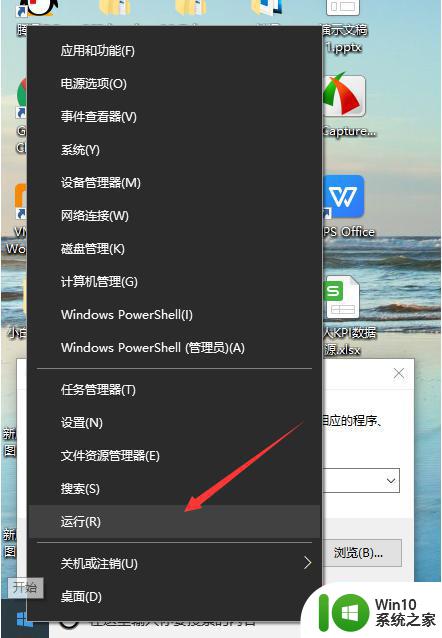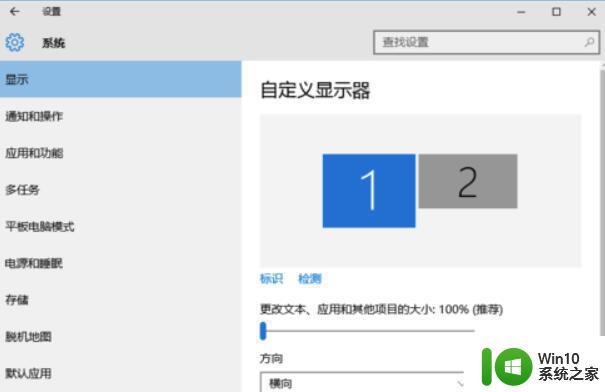win10设置拓展显示器的方法 win10显示器扩展怎么设置
有些用户在win10电脑上连接了多个显示器之后不知道该如何设置才能扩展显示器的显示范围,今天小编给大家带来win10设置拓展显示器的方法,有遇到这个问题的朋友,跟着小编一起来操作吧。
具体方法:
1、Win10系统下,左键点击开始按钮。在弹出的菜单选项框中,点击“设置”选项。如图所示;
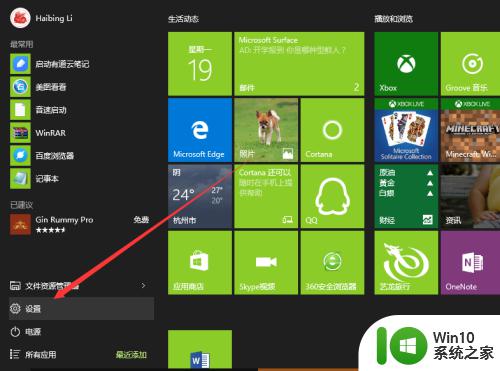
2、点击设置选项后,这个时候会打开“设置”对话框。如图所示;
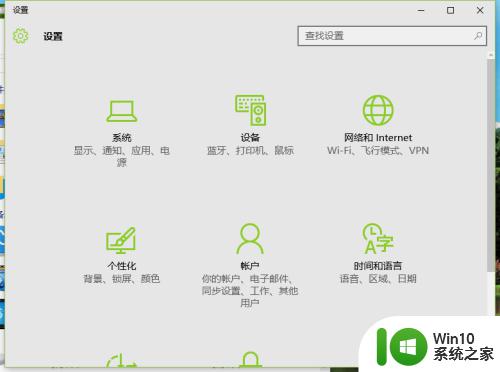
3、在设置对话框中,找到并点击“系统(显示、通知、应用、电源)”选项。如图所示
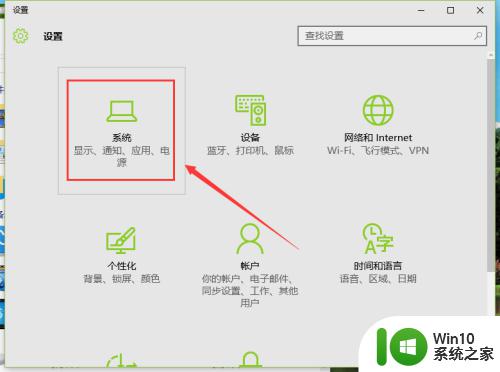
4、在打开的系统对话框中,选择左侧的“显示”选项。在显示右侧窗格,可看到当前连接的显示器。如图所示;
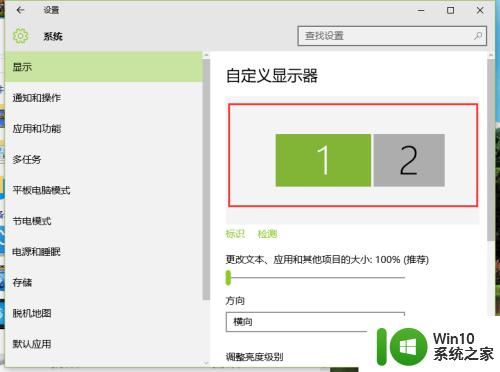
5、在多显示器下,选择“扩展这些显示器”。如图所示;
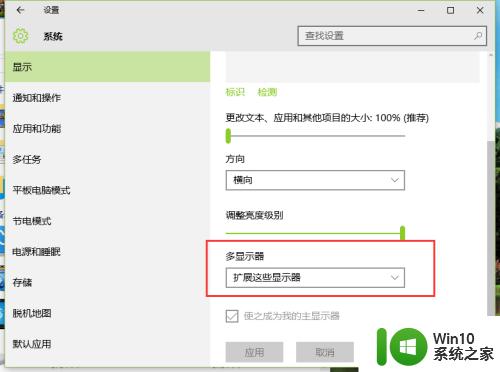
6、这是外置显示器出现画面,能将显示器1上的软件拖到显示器2上。如图所示;

7、需要复制显示器1的画面到显示器2,则在多显示器下选择“复制这些显示器”。如图所示;
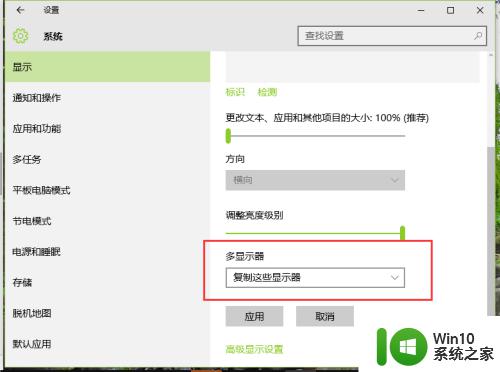
8、在弹出的保留这些显示设置对话框中,选择“保留更改”按钮点击它。如图所示;
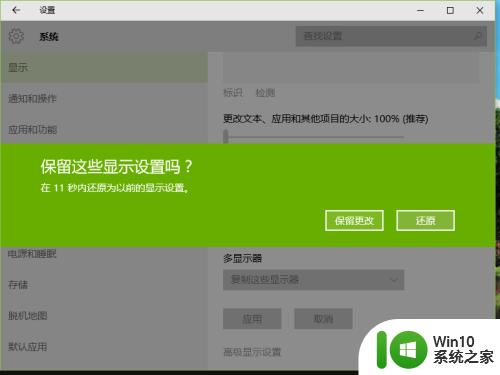
9、如果需要将外置显示器,设置为主显示器的话。则选择显示器2,再勾选“使之成为我的主显示器”。如图所示;
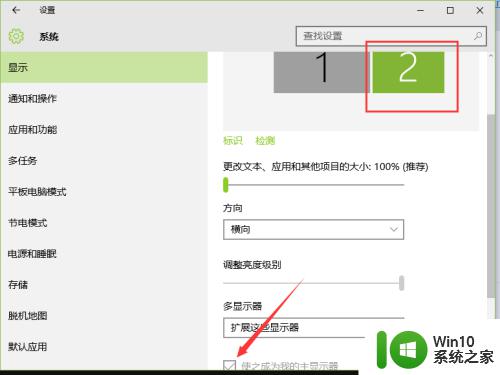
10、设置好以后,点击“应用”按钮。之后会发现主屏幕则切换到显示器2上。如图所示;
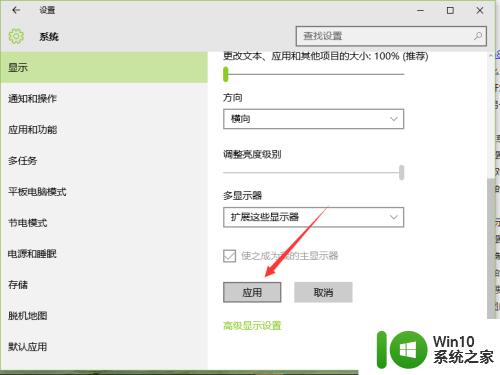
以上就是win10设置拓展显示器的方法的全部内容,有需要的用户就可以根据小编的步骤进行操作了,希望能够对大家有所帮助。